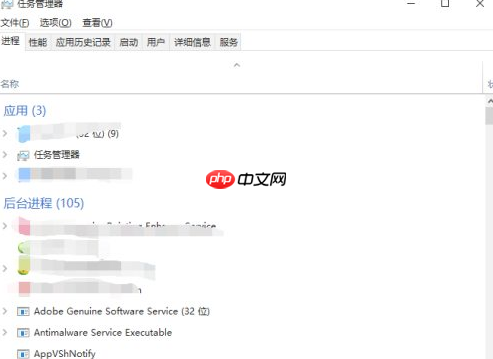在word文檔中,頁眉通常會有一條橫線來區分頁眉內容和文檔正文。然而,有時用戶可能需要去掉這條橫線以滿足特定的格式需求。以下是一些刪除word文檔中頁眉橫線的方法,供您根據需求選擇。
方法一:使用快捷鍵快速刪除進入頁眉編輯模式后,按下Ctrl+Shift+N組合鍵,即可迅速去除頁眉橫線。如果頁眉內容變為左對齊,可以選中內容,切換到“開始”菜單,在“段落”功能區中選擇“居中”,恢復內容居中狀態。
方法二:通過清除格式刪除如果不熟悉快捷鍵,可以使用清除格式的方法。進入頁眉編輯模式后,切換到“開始”菜單,找到“樣式”功能區,點擊右側的下拉箭頭,在樣式列表中選擇“清除格式”,頁眉橫線將隨之消失。注意,直接點擊“清除所有格式”按鈕會同時刪除頁眉中文本和其他內容的格式。
方法三:通過邊框設置刪除進入頁眉編輯模式后,切換到“開始”菜單,在“段落”功能區中找到“邊框”選項。選擇“無邊框”即可刪除頁眉橫線。
方法四:利用word內置功能刪除進入頁眉編輯模式,選中頁眉中的橫線,按delete鍵刪除。如果橫線與頁眉元素合并,可以右擊元素,選擇“格式”選項,在彈出的對話框中取消勾選“邊框”或“底紋”等選項。也可以通過“樣式”面板修改“頁眉”樣式,選擇“格式”>“邊框”,設置邊框為“無”。
方法五:更改為正文樣式如果以上方法無效,可以嘗試將頁眉樣式更改為正文樣式。進入頁眉編輯模式后,切換到“開始”菜單,在“樣式”功能區中選擇“正文”樣式,頁眉橫線可能會隨之消失。
方法六:直接刪除整個頁眉如果想要刪除整個頁眉,包括頁眉橫線和文字,可以點擊頁眉,然后在“頁眉和頁腳”編輯菜單中選擇“刪除頁眉”。這種方法最為直接,但會同時刪除頁眉中的所有內容。
注意事項在調整格式時,確保修改不會影響文檔的其他部分。如果有多個頁眉需要刪除橫線,可以復制已修改的頁眉樣式,應用到其他頁眉中,以提高效率。
總之,刪除Word中的頁眉橫線有多種方法可供選擇,用戶可以根據實際情況選擇最合適的方法。希望以上內容對您有所幫助!